Kluczowe informacje:
- BitLocker w Windows 10 i 11 umożliwia szyfrowanie pendrive’a z użyciem hasła.
- Do aktywacji BitLocker potrzebne są odpowiednie wersje systemu oraz uprawnienia administratora.
- W macOS narzędzie Disk Utility pozwala na szyfrowanie pendrive’a, ale wymaga formatu Mac OS Extended.
- Silne hasło powinno zawierać co najmniej osiem znaków, w tym wielkie i małe litery, cyfry oraz znaki specjalne.
- Po zaszyfrowaniu pendrive’a w macOS, będzie on działał tylko na komputerach z tym systemem.
- W przypadku problemów z dostępem do zaszyfrowanego pendrive’a, istnieją opcje odzyskiwania klucza.
Jak zabezpieczyć pendrive hasłem w systemie Windows 10 i 11
Zabezpieczenie pendrive’a hasłem w systemie Windows 10 i 11 jest kluczowym krokiem w ochronie danych przechowywanych na tym urządzeniu. Dzięki funkcji BitLocker, użytkownicy mogą w łatwy sposób zaszyfrować swoje dane, co znacznie zwiększa ich bezpieczeństwo. Warto pamiętać, że BitLocker dostępny jest tylko w wersjach Pro, Enterprise oraz Education systemu Windows, co oznacza, że użytkownicy wersji Home nie będą mogli skorzystać z tej funkcji.
Przy zabezpieczaniu pendrive’a hasłem, kluczowe jest zrozumienie, jak ważne jest to dla ochrony prywatnych informacji. W dzisiejszych czasach, kiedy dane są narażone na kradzież i nieautoryzowany dostęp, szyfrowanie staje się niezbędnym narzędziem. Używając BitLocker, można nie tylko ustawić hasło, ale także stworzyć klucz odzyskiwania, który pomoże w dostępie do danych w razie zapomnienia hasła.
Wykorzystanie funkcji BitLocker do szyfrowania pendrive’a
Aktywacja funkcji BitLocker na pendrive’ie jest prostym procesem, który można wykonać w kilku krokach. Aby rozpocząć, należy podłączyć pendrive do komputera i kliknąć prawym przyciskiem myszy na jego ikonę. Z menu kontekstowego wybieramy opcję . Następnie system poprosi o wybór metody odblokowania dysku; w tym przypadku wybieramy opcję .
Kolejnym krokiem jest wprowadzenie silnego hasła, które powinno składać się z co najmniej ośmiu znaków, zawierać zarówno wielkie, jak i małe litery, cyfry oraz znaki specjalne. Ważne jest, aby hasło było trudne do odgadnięcia, aby zapewnić maksymalne bezpieczeństwo danych. Po ustawieniu hasła, system poprosi o zapisanie klucza odzyskiwania. Można go zapisać na koncie Microsoft, w pliku lub wydrukować.
Na koniec, warto wybrać tryb zgodności, jeśli planujemy używać pendrive’a na różnych urządzeniach. Po dokonaniu wszystkich ustawień, klikamy . Proces ten może zająć chwilę, w zależności od ilości danych na pendrive’ie. Po zakończeniu, pendrive będzie zabezpieczony hasłem, a dostęp do jego zawartości będzie możliwy tylko po jego wprowadzeniu.
- BitLocker dostępny jest w wersjach Pro, Enterprise oraz Education systemu Windows.
- Podczas aktywacji BitLocker, użytkownik ma możliwość wyboru metody odblokowania: hasłem lub kluczem odzyskiwania.
- Silne hasło powinno zawierać co najmniej osiem znaków, w tym różne typy znaków.
Krok po kroku: Ustawienie hasła dla pendrive’a w Windows
Aby ustawić hasło dla pendrive’a po włączeniu funkcji BitLocker, należy postępować zgodnie z kilkoma prostymi krokami. Po wybraniu opcji „Użyj hasła, aby odblokować dysk”, system poprosi o wprowadzenie silnego hasła. Silne hasło powinno składać się z co najmniej ośmiu znaków, zawierać zarówno wielkie, jak i małe litery, cyfry oraz znaki specjalne. Ważne jest, aby hasło było trudne do odgadnięcia, co zwiększy bezpieczeństwo przechowywanych danych.
Po wprowadzeniu hasła, system poprosi o zapisanie klucza odzyskiwania. Klucz ten jest niezwykle ważny, ponieważ umożliwia dostęp do danych w przypadku zapomnienia hasła. Można go zapisać na koncie Microsoft, w pliku lub wydrukować. Pamiętaj, aby przechowywać klucz odzyskiwania w bezpiecznym miejscu, aby uniknąć utraty dostępu do zaszyfrowanych danych.
Użycie narzędzia Disk Utility do szyfrowania danych
Aby zabezpieczyć pendrive’a hasłem na systemie macOS, należy skorzystać z wbudowanego narzędzia Disk Utility. Proces ten rozpoczynamy od podłączenia pendrive’a do komputera i otwarcia aplikacji Disk Utility, która znajduje się w folderze Narzędzia. Po uruchomieniu, wybierz pendrive z listy urządzeń po lewej stronie. Następnie kliknij prawym przyciskiem myszy na nazwę pendrive’a i wybierz opcję „Zaszyfruj [nazwa pendrive’a]”.
W tym momencie system poprosi o wprowadzenie silnego hasła, które będzie wymagane do uzyskania dostępu do zaszyfrowanych danych. Silne hasło powinno składać się z co najmniej ośmiu znaków, zawierać zarówno wielkie, jak i małe litery, cyfry oraz znaki specjalne. Po wprowadzeniu hasła, potwierdź je, aby przejść do następnego kroku. Możesz również dodać podpowiedź do hasła, co ułatwi jego zapamiętanie.
Gdy hasło zostanie ustawione, kliknij przycisk , aby rozpocząć proces szyfrowania. Po zakończeniu, pendrive będzie zaszyfrowany i będzie wymagał podania hasła przy każdym dostępie do jego zawartości. Ważne jest, aby pamiętać, że zaszyfrowane pendrive’y będą działać tylko na komputerach z systemem macOS, co może być istotne, jeśli planujesz używać ich na różnych urządzeniach.
- APFS (Apple File System) – nowoczesny system plików z lepszą obsługą szyfrowania.
- Mac OS Extended (Journaled) – tradycyjny system plików, który również wspiera szyfrowanie.
- ExFAT – może być używany na różnych systemach, ale nie wspiera szyfrowania w macOS.
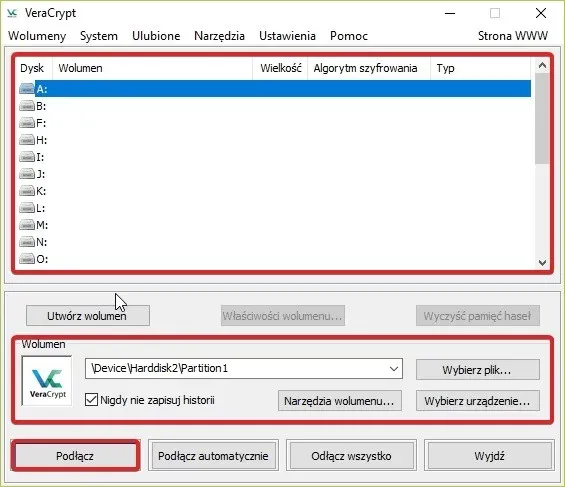
Problemy i rozwiązania podczas zabezpieczania pendrive’a
Podczas zabezpieczania pendrive’a hasłem mogą wystąpić różne problemy, które mogą wpłynąć na proces szyfrowania. Użytkownicy systemu Windows korzystający z BitLocker mogą napotkać trudności, takie jak brak uprawnień administracyjnych do włączenia funkcji szyfrowania. Warto upewnić się, że pendrive jest poprawnie podłączony oraz że system operacyjny jest zaktualizowany do najnowszej wersji. W przypadku użytkowników macOS, mogą wystąpić problemy związane z formatowaniem pendrive’a, co może uniemożliwić jego szyfrowanie.
Innym powszechnym problemem jest zapomnienie hasła lub klucza odzyskiwania, co może prowadzić do utraty dostępu do danych. W takich sytuacjach ważne jest, aby zawsze zapisywać klucz odzyskiwania w bezpiecznym miejscu. Użytkownicy powinni również pamiętać o odpowiednich ustawieniach szyfrowania, aby uniknąć problemów z dostępem do pendrive’a na innych urządzeniach. Regularne sprawdzanie stanu pendrive’a oraz jego zawartości może pomóc w uniknięciu nieprzewidzianych problemów.
Najczęstsze błędy przy używaniu BitLocker i Disk Utility
Podczas korzystania z funkcji BitLocker oraz Disk Utility, użytkownicy mogą popełniać różne błędy, które mogą wpłynąć na skuteczność szyfrowania. Jednym z najczęstszych błędów jest wybór zbyt prostego hasła, co naraża dane na niebezpieczeństwo. Użytkownicy powinni stosować zasady dotyczące tworzenia silnych haseł, aby zapewnić maksymalne bezpieczeństwo. Kolejnym problemem jest brak klucza odzyskiwania, który jest niezbędny w przypadku zapomnienia hasła.
Innym powszechnym błędem jest nieprawidłowe formatowanie pendrive’a przed szyfrowaniem. Jeśli pendrive nie jest sformatowany w odpowiednim systemie plików, proces szyfrowania może zakończyć się niepowodzeniem. Użytkownicy powinni upewnić się, że ich pendrive jest poprawnie sformatowany przed przystąpieniem do szyfrowania, aby uniknąć dodatkowych komplikacji. Zrozumienie tych typowych błędów pozwoli na lepsze zarządzanie procesem szyfrowania i zapewnienie bezpieczeństwa danych.Jak poradzić sobie z dostępem do zaszyfrowanego pendrive’a
Jeśli napotkałeś problemy z dostępem do zaszyfrowanego pendrive’a, pierwszym krokiem jest użycie klucza odzyskiwania. Klucz ten jest generowany podczas aktywacji funkcji BitLocker lub szyfrowania w Disk Utility i jest kluczowy do odzyskania dostępu, gdy zapomnisz hasła. Upewnij się, że masz go zapisany w bezpiecznym miejscu, takim jak konto Microsoft, plik tekstowy lub wydrukowany dokument. Wprowadzenie klucza odzyskiwania powinno przywrócić dostęp do zaszyfrowanych danych na pendrive’ie.
Jeśli nie masz klucza odzyskiwania, możliwości odzyskania danych są ograniczone. W takim przypadku warto sprawdzić, czy pendrive działa na innym komputerze lub systemie operacyjnym, co może pomóc w zidentyfikowaniu problemu. W przypadku problemów z dostępem do pendrive’a na komputerze Mac, upewnij się, że jest on poprawnie podłączony i sformatowany w odpowiednim systemie plików. Jeśli wszystkie inne metody zawiodą, rozważ skontaktowanie się z profesjonalnym serwisem odzyskiwania danych, który może pomóc w dostępie do zaszyfrowanych plików.Jak zapewnić bezpieczeństwo danych na pendrive’ach w przyszłości
W miarę jak technologia się rozwija, bezpieczeństwo danych staje się coraz bardziej istotne. Oprócz korzystania z funkcji szyfrowania, takich jak BitLocker i Disk Utility, warto rozważyć dodatkowe metody ochrony danych. Jednym z podejść jest regularne tworzenie kopii zapasowych zaszyfrowanych danych na chmurze lub zewnętrznych dyskach twardych. Dzięki temu, nawet w przypadku utraty dostępu do pendrive’a, dane pozostaną bezpieczne i dostępne.
Innym ważnym aspektem jest edukacja użytkowników na temat najlepszych praktyk w zakresie bezpieczeństwa. Użytkownicy powinni być świadomi zagrożeń związanych z nieautoryzowanym dostępem i nauczyć się, jak tworzyć silne hasła oraz jak zarządzać swoimi kluczami odzyskiwania. Wprowadzenie polityki bezpieczeństwa w firmach, która obejmuje szkolenia i procedury dotyczące korzystania z pendrive’ów, może znacznie zmniejszyć ryzyko utraty danych. W przyszłości, technologie takie jak biometria mogą również odegrać kluczową rolę w zabezpieczaniu dostępu do danych, co może zrewolucjonizować sposób, w jaki przechowujemy i chronimy nasze informacje.





